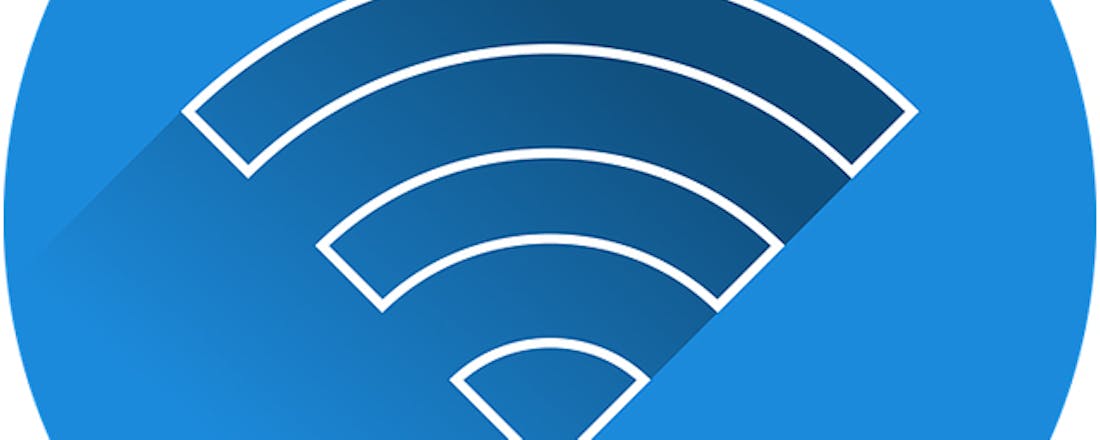Je wifi-dekking testen en tunen doe je zo
Misschien ben je doordat je de afgelopen periode thuis moest werken erachter gekomen dat je draadloze netwerk toch niet zo goed werkte als je dacht. Een goede draadloze verbinding in je hele huis is tegenwoordig geen luxe, maar soms bijna een primaire levensbehoefte. Hoe zorg je in je hele huis voor een goede wifi-dekking en hoe kom je erachter wat je wifi-probleem veroorzaakt?
Wifi-problemen kun je onderverdelen in twee problemen: dekkings- en snelheidsproblemen. Deze problemen kunnen dezelfde oorzaak en oplossing hebben, maar dat hoeft niet. Voordat we beginnen met het oplossen van wifi-problemen, gaan we terug naar de basis. Wifi maakt gebruik van twee frequentiebanden op 2,4 en 5 GHz. De 2,4GHz-band staat aan de basis van de oudere wifi-standaarden 802.11b en -g, terwijl 802.11n zowel van de 2,4- als de 5GHz-band gebruikmaakt. De huidige 802.11ac-standaard maakt gebruik van de 5GHz-band, maar alle draadloze routers en accesspoints bieden ook ondersteuning voor 802.11n op de 2,4GHz-band.
Bereik versus bandbreedte
Beide banden hebben hun eigen voor- en nadelen. De 2,4GHz-signalen dringen makkelijk door materialen heen en hebben hierdoor een relatief groot bereik. De beschikbare bandbreedte is echter heel beperkt en netwerken overlappen elkaar al snel. Dit zorgt voor storing met onder meer een lagere snelheid als gevolg. Het grote bereik van de 2,4GHz-band lijkt dus een voordeel, maar is een belangrijke reden van problemen die ervaren worden. De 5GHz-band biedt dan weer veel meer bandbreedte, maar heeft dan weer een veel beperkter bereik. Verwacht niet dat je op een andere verdieping als je accesspoint een goed 5GHz-signaal zult hebben. Beide frequentiebanden hebben dus hun eigen nadelen, maar één ding is wel duidelijk: het is onrealistisch om te verwachten dat je met één draadloze router of accesspoint je héle huis van een goed draadloos netwerk voorziet.
©PXimport
Meerdere accesspoints
Wil je dus zowel een dekkend als een snel wifi-netwerk, dan heb je in de meeste woningen meerdere wifi-accesspoints nodig. Hier zijn verschillende mogelijkheden voor. Je kunt bijvoorbeeld een oude router instellen als accesspoint of een relatief goedkoop extra accesspoint aanschaffen. Het nadeel hiervan is dat het accesspoint dan losstaat van je andere accesspoint (waarschijnlijk je draadloze router) waardoor je je draadloze netwerk op meerdere plekken moet beheren. Voor consumenten was een centraal beheerd draadloos netwerk lang onbereikbaar, maar tegenwoordig heel goed mogelijk. Zo bieden bijvoorbeeld de merken Ubiquiti en TP-Link wifi-systemen op basis van bedraad aangesloten accesspoints die met een prijs vanaf zo’n tachtig euro per accesspoint ook voor thuisgebruik aanvaardbaar is. Daarnaast zijn er natuurlijk de wifi-mesh-systemen die je koopt als kit bestaande uit twee of drie accesspoints. Ook moderne wifi-powerline-adapters werken tegenwoordig goed als één systeem samen.
©PXimport
Bedraad is het beste
Uit onze praktijkervaringen blijkt dat qua prestaties bedraad aangesloten accesspoints nog altijd het beste zijn, gevolgd door de betere wifi-mesh-systemen. Bij de meeste wifi-mesh-systemen kun je accesspoints overigens naar keuze ook bedraad aansluiten. Dat is een voordeel, want bedraad aangesloten accesspoints werken altijd beter én ze verbeteren de snelheid in de rest van het draadloze mesh-netwerk.
Powerline-adapters blijken niet altijd de prestaties te leveren die je verwacht. Verderop in het artikel komen we hier op terug. Dan is er natuurlijk nog de repeater. Die raden we je hooguit aan als je op één plek in je huis een slechte dekking hebt. Repeaters bieden namelijk niet de beste snelheid. Zelf gebruiken we af en toe nog wel een repeater voor dekking op een dakterras. Een betere oplossing zou voor zo’n plek te veel kosten en met de repeater is er stabiele, maar niet heel snelle dekking.
Internetproviders bieden tegenwoordig ook allerlei oplossingen aan op basis van meerdere accesspoints. Het nadeel van deze systemen kan zijn dat ze alleen goed samenwerken met de router van de internetprovider zelf.
©PXimport
Met welk accesspoint ben ik verbonden?
Bij het oplossen van wifi-problemen is het handig om te weten met welk accesspoint je laptop verbonden is. Aan het ssid heb je doorgaans vrij weinig meer, want je wilt juist dat ieder accesspoint dezelfde netwerkgegevens gebruikt. Ieder wifi-accesspoint heeft ook een bssid, het unieke mac-adres van de wifi-radio in het accesspoint. In Windows kun je deze informatie helaas niet via de grafische interface achterhalen. Je hebt hiervoor extra software als WinFi Lite nodig (zie paragraaf ‘Dekking in kaart brengen’) of je kunt een beroep doen op de Opdrachtprompt. Open de Opdrachtprompt (zoek naar cmd) en tik dit commando in: netsh wlan show interfaces | find "BSSID" Je ziet nu het bssid van het accesspoint waar je momenteel mee verbonden bent. In macOS houd je de Option-toets ingedrukt en klik je vervolgens op het wifi-pictogram. Je ziet nu allerlei informatie over het accesspoint waarmee je verbonden bent, waaronder het bssid. Waarschijnlijk heb je al snel door welke bssid’s bij welk accesspoint horen, maar voor echte zekerheid kun je op de sticker op het accesspoint kijken om te kijken welke mac-adressen bij dat accesspoint horen. Soms vind je maar één mac-adres van de bedrade aansluiting op deze sticker, maar het bssid zal dan meestal een afgeleide zijn dat bijna identiek is.
©PXimport
Dekking in kaart brengen
Het oplossen van wifi-problemen begint met het in kaart brengen van de wifi-dekking in huis. Heb je wel overal een goede signaalkwaliteit? In Computer!Totaal nummer 5/2020 zijn we uitgebreid aan de slag gegaan met WinFi Lite (pagina 46). Je vindt het artikel ook op onze website via deze link. WinFi Lite laat na een scan alle draadloze accesspoints in jouw omgeving zien. Om te achterhalen of de dekking voldoende is, kun je het beste naar de kolommen RSSI en SNR kijken die je tevoorschijn haalt door via de knop rechtsboven in beeld om te schakelen naar de Pro-view. Rssi staat voor Received Signal Strength Indicator en wordt in negatieve dBm-waarden uitgedrukt (decibel-milliwatts). Hoe hoger de negatieve waarde, hoe slechter het signaal is. Een waarde van -60 dBm is dus beter dan een waarde van -70 dBm. Die laatste waarde is de grens voor een signaal dat nog enigszins bruikbaar is, maar niet de beste snelheid biedt. Een goed signaal zit tussen -50 en -60 dBm, terwijl alles boven -50 uitstekend is. Ook de kolom SNR dat voor Signal To Noise Ratio staat is belangrijk. Deze waarde wordt in dB uitgedrukt, waarbij geldt dat een hogere waarde beter is. Een waarde tussen 25 en 40 dB is een goede richtlijn, hoger is natuurlijk nog beter. Door de scan op verschillende plekken in huis uit te voeren, krijg je snel inzicht in hoe het met je wifi-dekking gesteld is.
©PXimport
Ingebouwde wifi-scanner macOS
Heb je een Mac? Dan heb je geen aparte wifi-scanner nodig. Houd de Option-toets op het toetsenbord ingedrukt en klik op het wifi-pictogram. Klik vervolgens op Open ‘Wifiprobleemoplossing’. Klik niet op Ga verder, maar klik in het menu boven in beeld op Venster en selecteer Detecteer voor een wifi-scanner om de kwaliteit van het wifi-signaal inzichtelijk te maken. Een andere handige optie is Prestaties waarmee je de rssi- en snr-waarden van de huidige verbinding achterhaald. Apple noemt de snr in dit venster Kwaliteit.
©PXimport
Snelheid meten
Uiteindelijk draait het meestal niet primair om dekking, maar om een stabiele haalbare snelheid. Voor een goede internetervaring is een snelheid van zo’n 50 Mbit/s al heel netjes en daarmee kun je vrijwel alle diensten op internet optimaal gebruiken. Heb je echter een sneller internetabonnement en maak je veel gebruik van clouddiensten of werk je thuis draadloos over een vpn-verbinding, dan heb je waarschijnlijk behoefte aan een hogere snelheid. Wil je weten of je draadloze netwerk overal snel genoeg is voor je internetverbinding? Dan raden we www.speedtest.net aan. Ter controle voer je de meting eerst bedraad uit, zodat je inzichtelijk hebt wat de maximaal haalbare snelheid is.
Mogelijk gebruik je je draadloze netwerk niet alleen voor surfen op internet, maar in het geval van een laptop ook voor een verbinding met je nas. In dat geval geldt dat de verbinding niet snel genoeg kan zijn. Je kunt dan het beste een lokale speedtest binnen je thuisnetwerk gebruiken om je verbindingssnelheid te achterhalen. Hiervoor heb je naast een laptop met een goede wifi-kaart ook een bedraad aangesloten computer nodig. Een programma waarmee je de snelheid binnen je netwerk kunt meten is TamoSoft Throughput Test die je voor Windows en macOS kunt downloaden. De client is ook voor Android beschikbaar. Op je bedrade pc draai je de test als server, terwijl je op een laptop de client gebruikt. Vervolgens kun je de snelheidstest uitvoeren en worden zowel je down- als uploadsnelheden inzichtelijk.
©PXimport
Goede dekking toch lage snelheid
Een probleem waar je bij een bedraad aangesloten accesspoint niet zo snel tegenaan zult lopen, is dat je wel een uitstekend wifi-signaal hebt, maar toch een tegenvallende snelheid haalt. Dat komt doordat de verbinding tussen je wifi-accesspoint en je laptop of smartphone maar één van de schakels in de keten is. Gebruik je een draadloos aangesloten accesspoint als een repeater of wifi-mesh-systeem, dan is het accesspoint zelf ook weer via een draadloze verbinding aangesloten. Wanneer de zogenoemde backhaul niet snel genoeg is, dan zul je nooit een goede snelheid halen. Een wifi-mesh-systeem is natuurlijk geen magie: in de basis zijn het repeaters. De nadelen van repeaters zie je in de praktijk dan deels ook wel terug. Oftewel een wifi-mesh-punt op je zolder dat via een wifi-mesh-punt op de eerste verdieping is verbonden zal een minder hoge snelheid hebben dan het wifi-mesh-punt op de begane grond. Bij powerline-adapters wordt powerline gebruikt als backhaul en de snelheid van die powerline-verbinding kan in de praktijk een stuk lager zijn dan de snelheid die via het ingebouwde accesspoint mogelijk is.
Plaatsing wifi-mesh optimaliseren
Heb je wel een goede dekking, maar een tegenvallende snelheid? Dan is dat een indicatie dat de draadloze link tussen de netwerkapparatuur niet goed is. Je zult dan je wifi-mesh-punt of repeater moeten verplaatsen naar een locatie waar er een beter contact is met andere wifi-mesh-punten of de draadloze router. Veel wifi-mesh-systemen en repeaters hebben iets van een indicatie die je helpt bij een goede plaatsing. Dat varieert van een simpel lampje tot aanwijzingen in de bijbehorende app. Uiteraard houd je bij het verplaatsen van repeaters en wifi-accesspoints ook rekening met de signaalwaarde die je met je laptop of smartphone haalt. Je hebt immers niets aan een uitstekende link tussen je netwerkapparatuur als vervolgens de dekking voor je clients niet goed meer is. Probeer niet te strak vast te houden aan een uitstekend signaal. Bij een systeem op basis van draadloos aangesloten accesspoints draait het om de optimale balans tussen alle onderdelen in de keten. Het kan namelijk dat je ondanks een wat slechter signaal voor je clients uiteindelijk toch een betere snelheid haalt.
Een tip uit de praktijk is om indien mogelijk op alle verdiepingen je wifi-mesh-punten in de buurt van het trapgat te zetten. Zo kan de onderliggende draadloze verbinding profiteren van het trapgat, terwijl je apparaten profiteren van het accesspoint op dezelfde verdieping. Verder is het zo dat de duurdere tri-band-systemen met een extra radio voor de onderlinge verbinding minder gevoelig zijn voor plaatsing. Kortom, probeer je wifi-mesh-punten op verschillende plekken in huis neer te zetten om uit te proberen wat het beste werkt.
©PXimport
Roaming
Het voordeel van een draadloos netwerk met meerdere accesspoints is dat je in het hele huis verbinding hebt. Dan moeten je clients natuurlijk wel verbinding met het juiste accesspoint maken. Om het roamen tussen accesspoints soepeler te laten verlopen ondersteunen sommige systemen de functie fast roaming, dat gebruikmaakt van de toevoegingen 802.11k/v/r. Deze toevoegingen werken overigens alleen maar als ook de client hier ondersteuning voor heeft, iets wat bij veel clients niet het geval is. Roaming blijft uiteindelijk een beslissing van de client, de roamingstandaarden geven de client alleen meer informatie over de opbouw van het draadloze netwerk. Een netwerkfabrikant kan ook eigen manieren bedenken om bijvoorbeeld op basis de signaalkwaliteit de verbinding te verbreken en clients naar een ander accesspoint te dwingen. Deze eigen oplossingen worden doorgaans ook fast roaming genoemd. Toch is fast roaming helaas niet zaligmakend. Wifi-apparaten zonder ondersteuning kunnen juist problemen krijgen en helemaal geen verbinding meer krijgen. Ervaar je verbindingsproblemen terwijl je signaal goed is, probeer dan indien mogelijk fast roaming in je systeem uit te schakelen. Andere opties die je indien aanwezig kunt uitschakelen als je wifi-problemen ervaart zijn mu-mimo en beamforming.
©PXimport
Powerline optimaliseren
Dat je met een wifi-powerline-adapter een teleurstellende snelheid haalt, zit hem doorgaans niet in het wifi-gedeelte. Het is het achterliggende powerline-signaal dat de snelheidsbeperking veroorzaakt. In sommige huizen werkt powerline uitstekend, maar in andere huizen totaal niet. Helaas is het zonder uitproberen niet te voorspellen hoe powerline zich in jouw huis gedraagt. Een echt goede powerline-adapter haalt in de meest optimale omstandigheden een snelheid van zo’n 130 Mbit/s, dat is dan ook gelijk de maximale snelheid die je via het accesspoint kunt halen. Helaas is de snelheid die je haalt soms veel lager, het zou zomaar kunnen dat in jouw huis slechts 20 Mbit/s mogelijk is. Zeker als je met meerdere gebruikers tegelijkertijd werkt, wordt dat krap. Je kunt bij problemen proberen om de powerline-adapter op andere stopcontacten aan te sluiten. Kies indien mogelijk voor stopcontacten op dezelfde fase (wanneer je een driefase-aansluiting hebt) en groep. Kan dat niet, probeer dan andere elektrische apparaten op andere fasen of groepen aan te sluiten. Een oplossing op basis van powerline kies je dan ook vooral om op een heel eenvoudige manier een goede wifi-dekking te realiseren.
Conclusie
Achterhalen waar je wifi-dekking nodig hebt, is met programma’s als WinFi Lite of Ekahau Heatmapper een relatief eenvoudig klusje. Je dekkings- en snelheidsproblemen vervolgens optimaal oplossen kan daarna een lastigere puzzel zijn. Een goede snelheid is zonder goede dekking niet mogelijk, maar een goede draadloze dekking zorgt helaas niet automatisch voor een goede doorvoersnelheid. Door de juiste conclusies te trekken en te spelen met de positie van accesspoints kun je gelukkig vrijwel altijd een goede balans halen tussen dekking en snelheid zodat je overal in huis kunt werken, gamen en streamen.